
Якщо ви є користувачем Mozilla Firefox, ви можете зробити скріншот веб-сторінки або виділену область безпосередньо в браузері на Windows, Linux і Mac не використовуючи вбудований інструмент, що не плагінів потрібно. Ось як його використовувати.
Як отримати доступ до Firefox Скріншоти Tool
Влучно назвав, Mozilla це вбудований інструмент називається «Firefox Скріншоти.» І доступ до цього інструменту дивно легко.
По-перше, відкрийте Firefox і перейдіть на сайт ви хочете, щоб захопити як скріншот. Потім правою кнопкою миші в будь-якому місці сторінки. Потім виберіть «Take Screenshot» зі списку.
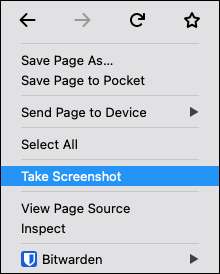
Firefox переходить в режим захоплення екрану, і ви будете мати можливість захопити поточний сайт чотирма різними способами: автоматично виявлену частину сторінки, все веб-сторінки, видиму частину веб-сторінки або виділену область , Ми підемо на всі чотири варіанти нижче.
Як Скріншот Автоматично Виявлена частина сторінки
Після першого вибору «знімок екрана», ви будете перебувати в режимі автоматичного виявлення. При переміщенні курсора на сторінці, ви побачите, що частини веб-сторінки будуть виділені. Це може включати в себе заголовок, зображення, рекламу, абзац тексту, і багато іншого.
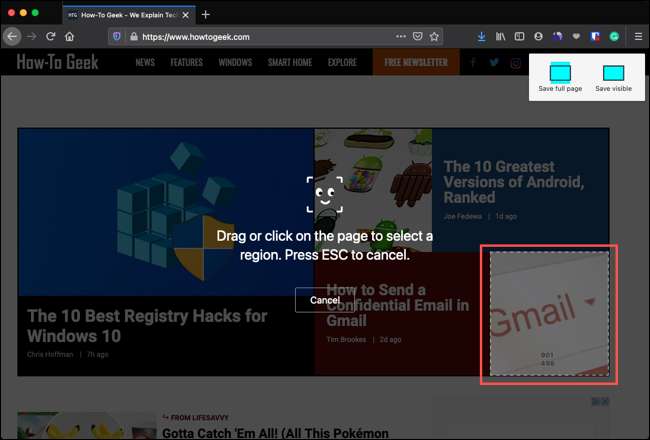
Після вибору області для захоплення, виберіть «Копіювати», щоб скопіювати зображення в буфер обміну, якщо ви хочете, щоб вставити зображення в іншому місці. В іншому випадку виберіть "Завантажити", щоб зберегти скріншот на свій комп'ютер.
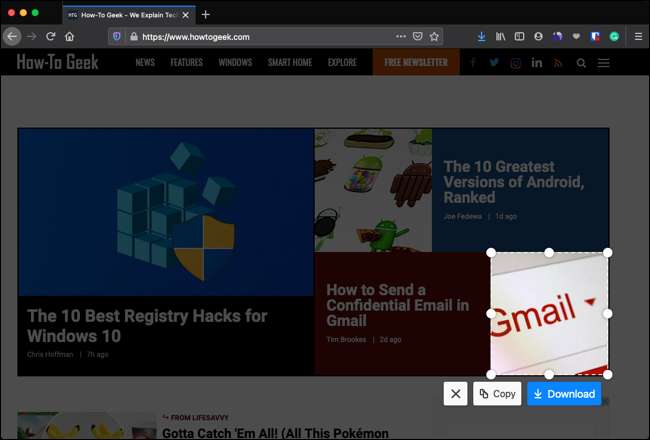
Ви також можете натиснути кнопку «X» для скасування та повернення до звичайного вигляду веб-сторінки.
Як Скріншот всієї сторінки
Для того, щоб захопити скріншот всієї веб-сторінки в Firefox, виберіть опцію «Зберегти сторінку» в правому верхньому кутку вікна. Це дає вам прокруткою екрана, який простягається на довжину сторінки.
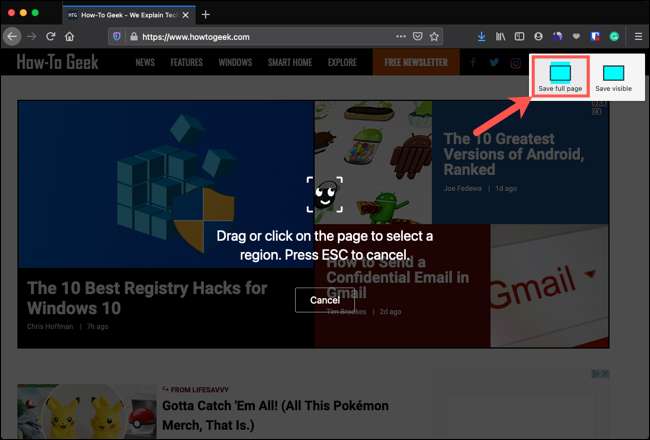
Після натискання, ви побачите попередній перегляд екрану, який ви захопили. Після цього у вас одні й ті ж варіанти: Ви можете «Копіювати» постріл в буфер обміну, «скачати» і зберегти його або скасувати скріншот з «X»
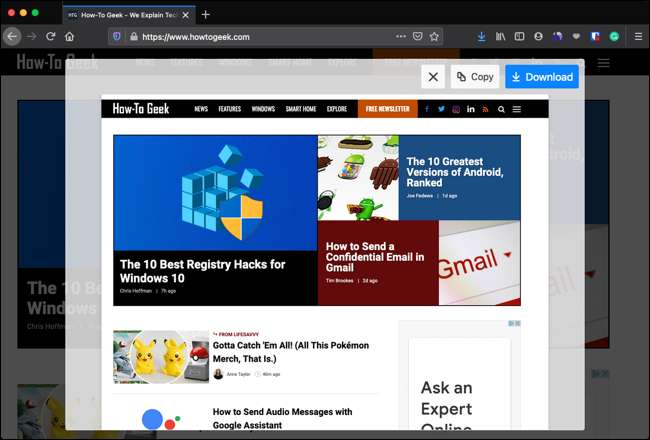
Як Скріншот видимої частини сторінки
Якщо ви не хочете зробити скріншот всієї веб-сторінки, ви можете зловити тільки видиму частину. У правому верхньому куті натисніть «Зберегти Відомий.»
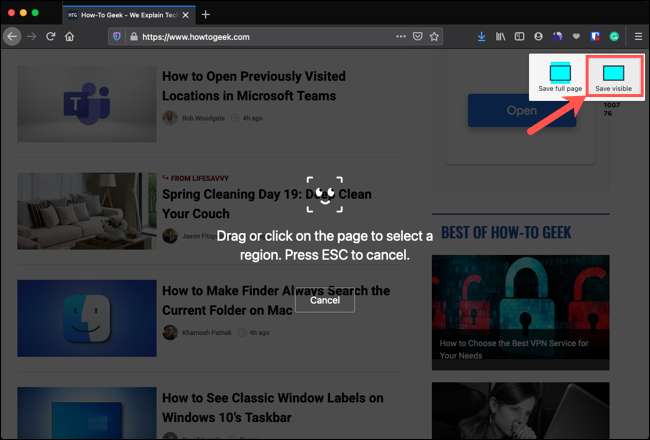
Тоді, так само як і з двома варіантами скриншота вище, використовуйте «Копіювати», «Завантажити» або «X» дію.
Як Screenshot регіонів сторінки
Один останній спосіб захоплення веб-сторінки з Firefox Скріншоти необхідно вибрати точну область, яку ви хочете. Натисніть і перетягніть ділянку, який ви хочете всередині екрану. Коли ви відпустите палець, ви побачите, що область виділеної.
Якщо ви хочете змінити розмір захоплення, перетягніть кут або край. При перетягуванні, ви побачите, ширину і висоту екрану захоплення в пікселях. Це супер зручно, якщо вам потрібно зображення, щоб бути певним розміром.
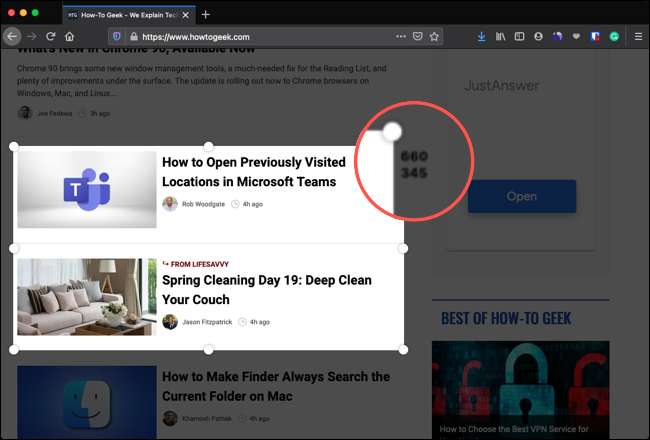
Як і з іншими, використовувати або «Завантаження» кнопки «Копіювати», щоб скопіювати знімок екрана в буфер обміну або зберегти його на свій комп'ютер.
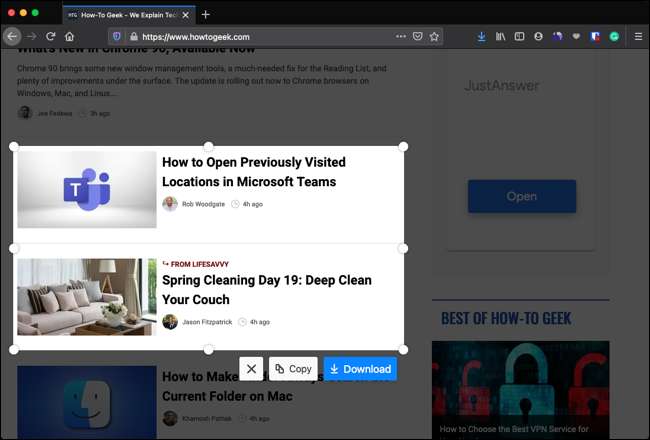
Після використання будь-якого з варіантів з Firefox Скріншоти, ви повернетеся до веб-сторінці. Використовуйте інструмент, як часто, як це необхідно, він може стати в нагоді більше, ніж ви думаєте!
Для отримання додаткової довідки по цій темі, подивіться на те, як прийняти скріншоти на Windows 10 на ваш Mac на андроїд пристрій або на вашому iPhone і IPad .
Пов'язані: Як скріншот на Windows 10







